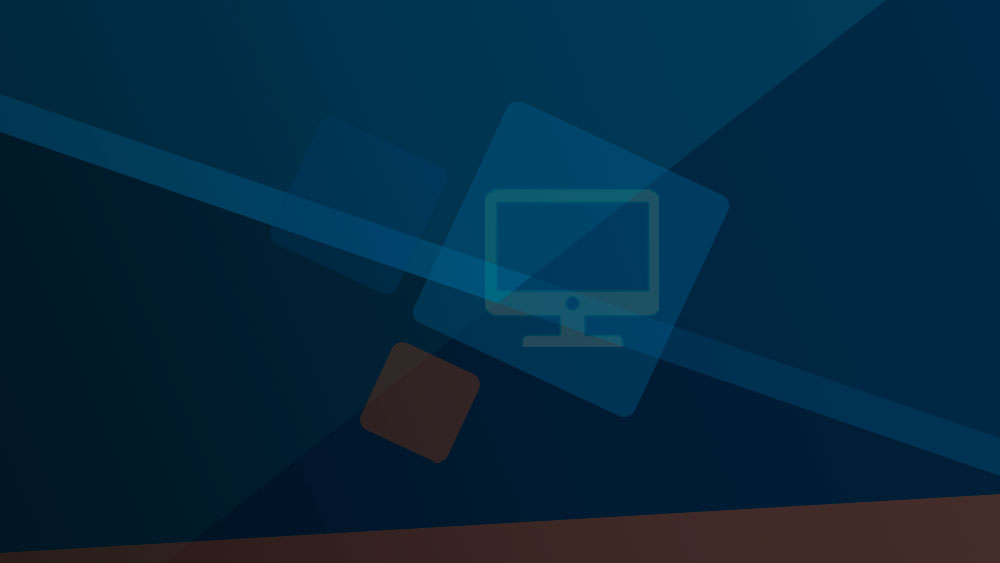 Произошла попытка при активации Windows. Код: 0x80072F8F
Произошла попытка при активации Windows. Код: 0x80072F8F
«Произошла ошибка при попытке активации Windows. Код ошибки 0x80072F8F» обычно возникает из-за проблем с синхронизацией времени, интернет-соединением или настройками безопасности, а на Windows 7 обычно это связано с отсутствием обновлений безопасности. В этой статье мы рассмотрим пошаговое руководство по исправлению этой ошибки.

Ошибка может возникнуть по нескольким причинам:
В следующих разделах мы рассмотрим, как устранить каждую из этих причин.
Неправильные настройки времени и даты могут блокировать соединение с серверами активации Microsoft. Чтобы исправить эту проблему:
После этого перезагрузите компьютер и попробуйте снова активировать Windows.
Если вы используете операционную систему Windows 7, то можете столкнуться с данной проблемой. Для её решение установите актуальные обновления безопасности.
Ошибка может возникнуть, если ваше интернет-соединение нестабильно или отсутствует. Для активации Windows необходимо стабильное подключение к серверам Microsoft.
Если интернет-соединение стабильное, перейдите к следующему шагу.
Некоторые антивирусные программы и брандмауэры могут блокировать соединение с серверами активации Windows. Попробуйте временно отключить их и повторить попытку активации.
После деактивации перезагрузите компьютер и повторите попытку активации Windows.
Windows предлагает встроенное средство для устранения проблем с активацией. Это удобный инструмент, который может автоматически обнаружить и исправить неполадки.
Средство автоматически попытается решить проблему с активацией.
Если в системе есть поврежденные или отсутствующие файлы, это может повлиять на активацию Windows. Для их восстановления используйте команду sfc /scannow.
Откройте Командную строку с правами администратора.
Для этого нажмите Win + X, затем выберите "Командная строка (Администратор)".
Введите команду:
sfc /scannow
Нажмите Enter.
Дождитесь завершения проверки и восстановления файлов.
После завершения перезагрузите компьютер и попробуйте снова активировать систему.
Если другие методы не помогли, можно попробовать активировать Windows с помощью команды через командную строку.
Откройте Командную строку с правами администратора.
Введите команду:
slmgr.vbs /ato
Нажмите Enter.
Это инициирует активацию через серверы Microsoft. Если активация прошла успешно, ошибка должна исчезнуть.
Ошибка 0x80072F8F при активации Windows может быть вызвана рядом проблем, начиная от неправильной даты и времени до блокировки соединения с серверами Microsoft. Следуя шагам из этой статьи, вы сможете исправить проблему и активировать вашу копию Windows. Если ошибка сохраняется, рекомендуется обратиться в службу поддержки Microsoft для получения дополнительной помощи.
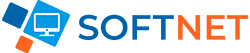
Интернет-магазин электронных ключей активации и подписок для операционных систем и офисных приложений.
Средняя оценка -
4.9